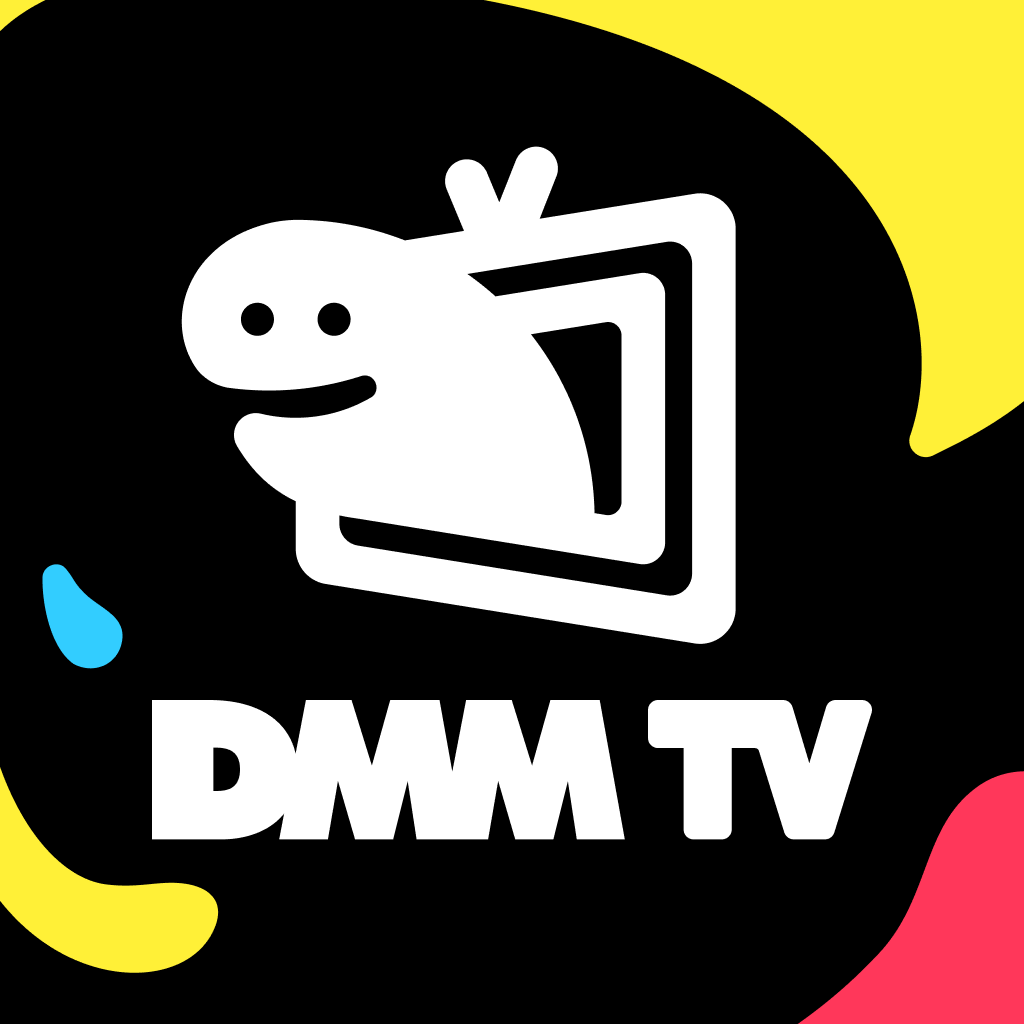Amazonプライムビデオの解約方法とは?登録チャンネルの解除手順や注意点も解説


Amazonプライムビデオ(アマプラ)は、月額600円(税込)もしくは年間5,900円(税込)で国内外の映画やドラマ、アニメを見放題で楽しめる動画配信サービスです。
プライム会員限定のお得な特典も利用できるため、多くのユーザーから人気を集めています。
しかし利用機会が減った、あるいは見たい作品が少ないなどの理由で解約したいと考えている方も多いのではないでしょうか。
結論から述べると、Amazonプライムビデオはスマートフォンやパソコン、電話から簡単に解約できます。
本記事では、Amazonプライムビデオの解約方法をパターン別に詳しく解説します。
登録チャンネルの解除手順や注意点もあわせて紹介しているので、解約を検討中の方はぜひ最後まで読んでみてください。
\迷ったらこの中から選べば間違いなし/
Amazonプライムビデオの解約方法
Amazonプライムビデオの解約方法を解説します。
- iPhone・Androidアプリから解約する場合
- ブラウザから解約する場合
- 電話で解約する場合
3つの選択肢があるため、自身に合った方法を選んで解約手続きを進めてみてください。
iPhone・Androidアプリから解約する場合
アプリから解約する場合の手順は次のとおりです。
- Amazonのショッピングアプリを起動
- 下のバーにあるシルエットアイコンを選択
- 「アカウントサービス」を選択
- 「アカウント設定」の「プライム会員情報の設定・変更」を選択
- 「プライム会員情報の管理」を選択
- 「会員情報を更新し、プライムをキャンセルする」を選択
- 「プライム会員を終了し、特典の利用を止める」を選択
- 「特典と会員資格を終了」を選択
- 下にスクロールして「会員資格を終了する」を選択
- 最終確認ページが出たら「特典と会員資格を終了」を選択
有料会員の場合は「プライム会員を終了し、特典の利用を止める」と文言が出ますが、無料期間中は「プライム無料体験と特典利用を止める」と表示されます。
iPhoneとAndroidで手順は変わりません。
ブラウザから解約する場合
ブラウザから解約する場合の手順は次のとおりです。
- Amazonの公式サイトにアクセスしてログイン
- トップページの「ヘルプと設定」から「アカウントサービス」をクリック
- 「プライム」をクリック
- 「会員情報を更新し、プライムをキャンセルする」をクリック
- 「プライム会員資格を終了し、特典利用を止める」をクリック
- 「特典と会員資格を終了」をクリック
- 「会員資格を終了する」をクリック
- 「特典と会員資格を終了」もしくは「今すぐ解約する」をクリックすれば完了
有料会員の場合は「プライム会員を終了し、特典の利用を止める」と文言が出ますが、無料期間中は「プライム無料体験と特典利用を止める」と表示されます。
手続き時に「今すぐ解約する」を選択した場合は、申請した瞬間からプライム会員特典を受けられなくなるので要注意です。
電話で解約する場合
電話で解約する場合の手順は次のとおりです。
- Amazon公式サイトのトップページから「カスタマーサービス」を選択
- 「Kindleコンテンツ、Prime Video、ミュージックなど」を選択
- 「Prime Videoとライブストリーミング」を選択
- 画面下の「カスタマーサービスへ連絡」を選択
- 「今すぐ電話をリクエストする」を選択
- 電話番号を入力して「今すぐ電話がほしい」を選択
悩みや疑問点を質問しながら手続きを進めたい方には電話での解約がおすすめといえます。
Amazonプライムビデオを解約する際の注意点
Amazonプライムビデオを解約する際の注意点は次のとおりです。
- アプリの削除のみでは解約できない
- 解約後はプライム会員特典を受けられない
- 解約すると作品を視聴できなくなる
- 解約直後は無料体験を受けられない
- 無料体験後は自動的に課金される
- 登録チャンネルの解約とは異なる
解約に際して気をつけるべき要素を知りたい方はぜひチェックしてみてください。
アプリの削除のみでは解約できない
Amazonプライムビデオのアプリを削除しただけでは解約したことになりません。
前の章で解説した正しい手続きでAmazonプライムビデオを解約しましょう。
解約方法は次の3つです。
- iOS版もしくはAndroid版のAmazonショッピングアプリから手続き
- ブラウザでAmazonの公式サイトにアクセスして手続き
- Amazonのカスタマーサービスに電話して手続き
Amazonプライムビデオの公式サイトやアプリからは解約できないので要注意です。
解約後はプライム会員特典を受けられない
Amazonプライムビデオを解約すると、ほかの会員特典も利用できなくなります。
主なプライム会員特典を一覧表にまとめました。
| 特典 | 詳細 |
|---|---|
| 無料配送特典 | 対象商品の「お急ぎ便」「当日お急ぎ便」「お届け日時指定便」が無料 |
| Amazon Music Prime | 1億曲の楽曲やアルバム、プレイリストを広告表示なしで再生可能 |
| Amazon Photos | 写真を容量無制限で保存できる |
| Amazonフレッシュ | 生鮮食品や日用品を最短約2時間で配達するサービス |
| Prime Reading | 対象のKindle本を追加料金なしで読み放題 |
| プライム会員限定先行タイムセール | タイムセールの商品を通常より30分早く注文できる |
解約すると上記の特典がすべて利用できなくなるので注意が必要です。
解約すると作品を視聴できなくなる
プライムビデオを解約すると、ダウンロード済みであっても動画の視聴ができなくなります。
視聴できなくなるタイミングは解約方法によって異なるので注意しておきましょう。
具体的には次のとおりです。
| 解約タイプ | 今すぐ解約 | 契約更新日での解約 |
|---|---|---|
| 視聴できなくなるタイミング | 申請した直後から | 次回更新日以降 |
「今すぐ解約」を選択した場合は、申請が完了した瞬間から動画を視聴できなくなります。
「契約更新日での解約」を選択した場合は、次回更新日までは動画を視聴できます。
購入した動画は解約後も視聴可能です。
解約直後は無料体験を受けられない
解約直後は無料体験を受けられません。
Amazonの公式サイトにも「一定期間内はAmazonプライム無料体験を再度ご利用いただくことはできません。」と記載されています。
ただしある程度期間を空けると、解約後でも無料体験の申し込みが可能です。
具体的な期間は明示されていませんが、Amazonプライムの公式サイトにアクセスして「30日間の無料体験を始める」と表示されていれば再度無料体験を申し込めます。
2度目の無料体験を利用したい方はぜひ試してみてください。
無料体験後は自動的に課金される
30日間の無料期間内に解約しないと自動的に有料会員に移行します。
無料期間内であれば途中で解約しても動画を引き続き視聴できるため、手続きを忘れそうで心配な方は事前に手続きを済ませておきましょう。
もしくはAmazonから更新前通知を受け取ると解約忘れを防げます。
Amazonから更新前通知を受け取る手順は次のとおりです。
| アプリ版 | ブラウザ版 |
|---|---|
| 1. Amazonのショッピングアプリを起動 2. 下のバーにあるシルエットアイコンを選択 3.「アカウントサービス」をタップ 4. 「アカウント設定」の「プライム会員情報の設定・変更」をタップ 5. 「プライム会員情報」を選択 6. 「更新前にお知らせを受け取る」にチェックを入れる 7. 無料期間の終了3日前になると、Amazonに登録したメールアドレスに通知が届く | 1. Amazon公式サイトにアクセスしてログイン 2. 「アカウント&リスト」から「Amazonプライム会員情報」を選択 3. 「更新前にお知らせを受け取る」にチェック 4. 無料期間の終了3日前になると、Amazonに登録したメールアドレスに通知が届く |
登録チャンネルの解約とは異なる
Amazonプライムビデオ内では見放題作品だけではなく、有料の「Amazonプライムビデオチャンネル」(登録チャンネル)も配信されています。
Amazonプライムビデオチャンネルは、数あるチャンネルの中から見たいものを選んで登録し、追加で費用を支払うことで作品を視聴できる仕組みです。
NHKオンデマンドやdアニメストア、アニメタイムズのような他のVODで配信されている動画を楽しめます。
しかし登録チャンネルとAmazonプライムビデオでは解約方法が異なるので注意しておきましょう。
登録チャンネルの解約方法は次のとおりです。
- Amazonの公式サイトにアクセスしてログイン
- 「アカウント&リスト」から「アカウントサービス」をクリック
- 「デジタルコンテンツとデバイス」の「Prime Videoの設定」をクリック
- 「アカウントと設定」画面が表示されたら「チャンネル設定」をクリック
- 解約したいチャンネル名の「チャンネルをキャンセル」をクリック
- チャンネル解除の手続きページに移動したら解約方法を選択
- 解約理由のアンケートに回答
- 「チャンネル設定」の画面に戻り、解約したチャンネルに「チャンネルを再開」と表示されていれば完了
Amazonプライムビデオの解約方法は最初の章で紹介しているので、ぜひセットでチェックしてみてください。
Amazonプライムビデオを解約できたか確認する方法
Amazonプライムビデオをきちんと解約できたか確認する方法を解説します。
- プライム会員情報の管理画面から確認可能
- 解約後に請求される原因と対処法
念のため解約できているのか確認したい方はぜひチェックしてみてください。
プライム会員情報の管理画面から確認可能
Amazonプライムビデオを本当に解約できているのか心配な方は、プライム会員情報の管理画面から確認できます。
具体的な手順は次のとおりです。
- Amazonの公式サイトにアクセスしてログイン
- トップページの「ヘルプと設定」から「アカウントサービス」を選択
- 「アカウント設定」から「プライム会員情報の設定・変更」を選択
「今すぐ解約」を選択した場合は「お客様はプライム会員ではありません。」と表示されます。
「契約更新日での解約」を選択した場合は「会員資格更新日」の項目に「会員資格が終了します」もしくは「会員資格は(日付)に終了します」と表示されるので要チェックです。
解約後に請求される原因と対処法
解約後に請求される原因は次のとおりです。
- 解約後に「お急ぎ便」や「日時指定配達」を利用
- 解約作業の不備
原因別の対処法をまとめました。
| 原因 | 対処法 |
|---|---|
| 解約後に「お急ぎ便」や「日時指定配達」を利用 | 非プライム会員が「お急ぎ便」や「日時指定配達」を利用する場合、プライム会員の無料体験に再度申し込む必要があるので注意→もし今後プライム特典を利用しない場合は再度解約手続きをおこなう |
| 解約作業の不備 | きちんと解約手続きができているのか確認する確認方法 1. プライム会員情報の管理画面で「会員資格更新日」をチェック 2.「会員資格が終了します」もしくは「会員資格は(日付)に終了します」と表示されていればOK |
解約後に会費を請求された場合、プライム会員の特典サービスを一切利用していなければ会費は全額返金されます。
少しでも利用していた場合は、使用頻度に応じた金額をAmazonが自動算出して返金がおこなわれます。
返金は2〜3営業日以内に実施されるのでチェックしておきましょう。
Amazonプライムビデオの解約後におすすめの動画配信サービス3選
\迷ったらこの中から選べば間違いなし/
アマゾンプライム解約後におすすめの動画配信サービスを3社ピックアップしました。
- U-NEXT
- DMM TV
- Netflix
アマゾンプライムの代わりになるサービスを探している方は、ぜひチェックしてみてください。
U-NEXT│業界No.1の30万本以上の見放題作品が魅力の万能型サービス
U-NEXTは業界No.1の30万本以上の見放題動画をメインに、雑誌読み放題や電子書籍などの豊富なエンタメコンテンツを一度に楽しめるサービスです。
動画コンテンツは映画やドラマ、アニメのみならず、韓流、音楽ライブ、バラエティ、舞台、スポーツなどの幅広いジャンルの作品を取り揃えています。
各ジャンルで業界トップクラスのラインナップを誇っており、飽きがこないサービスといっても過言ではありません。
またU-NEXTは近年の成長が著しく次々と新コンテンツを展開し、国内市場では世界的人気サービスのNetflixに迫る勢いを見せています。


- 2023年2月:Paraviと統合
→2023年6月からParaviのコンテンツ(TBS・テレ東の作品)が見放題に - 2024年8月:U-NEXTサッカーパックの提供開始
→プレミアリーグの全試合を独占配信 - 2024年9月:Maxの提供開始
→世界的に人のMax作品が見放題に
初回登録時には600円分のポイントが付与され、ポイントは新作映画のレンタルや漫画の購入などに活用できます。
U-NEXTは動画配信サービス選びに迷ったらまずは選んでほしい優良サービスなので、ぜひ一度31日間の無料トライアルを利用して良し悪しを体験してみてください。






DMM TV│アニメ見放題サービスNo.1を誇るコスパ最強のサービス
DMM TVは月額550円(税込)で19万本以上の動画コンテンツを見放題で楽しめる、コストパフォーマンスに優れたサービスです。
幅広いジャンルを取り揃えていますが、中でもアニメの配信に力を入れており、業界トップクラスの6,000作品以上のアニメを見放題で楽しめます。


公式サイトでは「新作アニメ見放題作品数No.1」「アニメ見放題サービスNo.1」を公言しています。
また初回登録時には550円分のポイントが付与され、ポイントを活用すれば新作映画のレンタルや漫画を1冊分無料で購入できる点も魅力です。


月額550円(税込)と有料会員への移行もしやすいリーズナブルな料金設定なので、まずは気軽に14日間の無料トライアルを利用してみてください。






Netflix│オリジナル作品の充実度が魅力の世界的人気サービス
Netflixは世界190か国以上で2億8,000万人以上が利用している、世界最大の動画配信サービスです。
最大の強みはなんといってもオリジナルコンテンツの豊富さです。
オリジナル作品の制作に映画と同等以上の多額の費用をかけ、世界に名を轟かせる数多くの名作を次々と世に送り出しています。
- 『ストレンジャー・シングス 未知の世界』
- 『ブリジャートン家』
- 『クイーンズ・ギャンビット』
- 『ONE PIECE』
- 『地面師たち』
- 『シティーハンター』
- 『全裸監督』
- 『Mr.プランクトン』
- 『梨泰院クラス』
- 『PLUTO』
また月額プランが3種類用意されており、求める機能や用途にあわせて選択できる点が嬉しいポイントです。
| プラン | 月額料金 | 同時視聴台数 | 最高画質 |
|---|---|---|---|
| 広告つき スタンダード | 890円 | 2台 | フルHD (1080p) |
| スタンダード | 1,590円 | 2台 | フルHD (1080p) |
| プレミアム | 2,290円 | 4台 | UHD 4K HDR |
Netflixは他社の動画配信サービスに比べて無料トライアル期間がない点がネックですが、気にならない方はぜひチェックしてみてください。




Amazonプライムビデオの解約方法に関するよくある質問
Amazonプライムビデオの解約方法に関するよくある質問は次のとおりです。
- アニメタイムズ・dアニメストア・NHKオンデマンド・FODチャンネルの解約方法は?
- 解約をキャンセルできる?
- 同時にAmazonアカウントも削除される?
- 解約におすすめのタイミングは?
- 解約するとポイントはどうなる?
Amazonプライムビデオを解約するにあたって気になる点がある方はぜひチェックしてみてください。
アニメタイムズ・dアニメストア・NHKオンデマンド・FODチャンネルの解約方法は?
Amazonプライムビデオ経由で別の動画配信サービスに加入している場合の解約方法は次のとおりです。
- Amazonの公式サイトにアクセスしてログイン
- 「アカウント&リスト」から「アカウントサービス」をクリック
- 「デジタルコンテンツとデバイス」の「Prime Videoの設定」をクリック
- 「アカウントと設定」画面が表示されたら「チャンネル設定」をクリック
- 解約したいチャンネル名の「チャンネルをキャンセル」をクリック
- チャンネル解除の手続きページに移動したら解約方法を選択
- 解約理由のアンケートに回答
- 「チャンネル設定」の画面に戻り、解約したチャンネルに「チャンネルを再開」と表示されていれば完了
アニメタイムズやdアニメストア、NHKオンデマンド、FODチャンネルのいずれも同様の手順で解約できます。
解約をキャンセルできる?
「契約更新日での解約」を選択した場合はキャンセルが可能です。
キャンセルの手順は次のとおりです。
- アプリもしくはパソコンでAmazonの公式サイトにアクセス
- 「プライム会員情報の管理」を表示
- 「会員資格を継続する」と表示されるのでキャンセル手続きを開始
解約をキャンセルしても費用は発生しないので安心して再開できます。
ただし「今すぐ解約する」を選んだ場合は、最初から会員登録する必要があるので注意しておきましょう。
同時にAmazonアカウントも削除される?
プライムビデオを解約してもAmazonアカウントは削除されません。
プライム特典は利用できませんが、Amazonでの買い物は可能です。
また無料体験を利用している方は、解約の有無にかかわらず30日間動画を視聴できます。
解約におすすめのタイミングは?
解約におすすめのタイミングは次のように利用状況によって異なります。
| 利用状況 | 解約におすすめのタイミング |
|---|---|
| 有料会員 | 【今後一切利用しない場合】解約時に「今すぐ解約」を選択する 【まだ視聴したい動画がある場合】解約時に「契約更新日での解約」を選択する |
| 無料体験を利用中の方 | 最終日よりも前 |
有料会員は次のように2つの解約方法を選べます。
- 今すぐ解約:手続き完了直後から動画を視聴できなくなる
- 契約更新日での解約:契約更新日までは動画を視聴できる
今後一切Amazonプライムビデオを利用せず、早めに返金してもらいたい場合は「今すぐ解約」を選択し、すぐにでも手続きをおこないましょう。
一方まだ視聴したい動画が残っている場合は、「契約更新日での解約」を検討してみてください。
無料体験を利用する方は、登録から30日以内であれば解約後も引き続き動画を視聴できます。
無料期間が終了すると自動で有料会員に移行するので早めに手続きを済ませておきましょう。
解約するとポイントはどうなる?
Amazonプライムビデオを解約しても貯まっていたポイントは消滅しません。
Amazonポイントはプライム会員とは異なるサービスなので、引き続き残高を利用できます。
ただしAmazonアカウントを削除するとポイントが消滅するので注意が必要です。
Amazonプライムビデオの解約方法と登録チャンネルの解除手順まとめ
今回は、Amazonプライムビデオの解約方法と登録チャンネルの解除手順を解説しました。
Amazonプライムビデオの解約方法は次の3種類です。
- iPhone・Androidアプリから解約する場合
- ブラウザから解約する場合
- 電話で解約する場合
自身に合った方法を選んで解約手続きを進めましょう。
Amazonプライムビデオの解約方法と登録チャンネルの解除手順は手続きが異なるので要注意です。
正しく解約できたのか不安な方はプライム会員情報の管理画面から確認できます。
ぜひ記事の内容を参考に手続きを進めてみてください。
<参考>
Amazonプライムビデオ
DMM TV
dアニメストア








※本記事の情報は2025年3月時点のものです。
※本記事は公開・修正時点の情報であり、最新のものとは異なる場合があります。キャンペーンを含む最新情報は各サービスの公式サイトよりご確認ください。
※本記事で紹介しているサービス・商品に関するお問い合わせは、サービス・商品元に直接お問い合わせください。









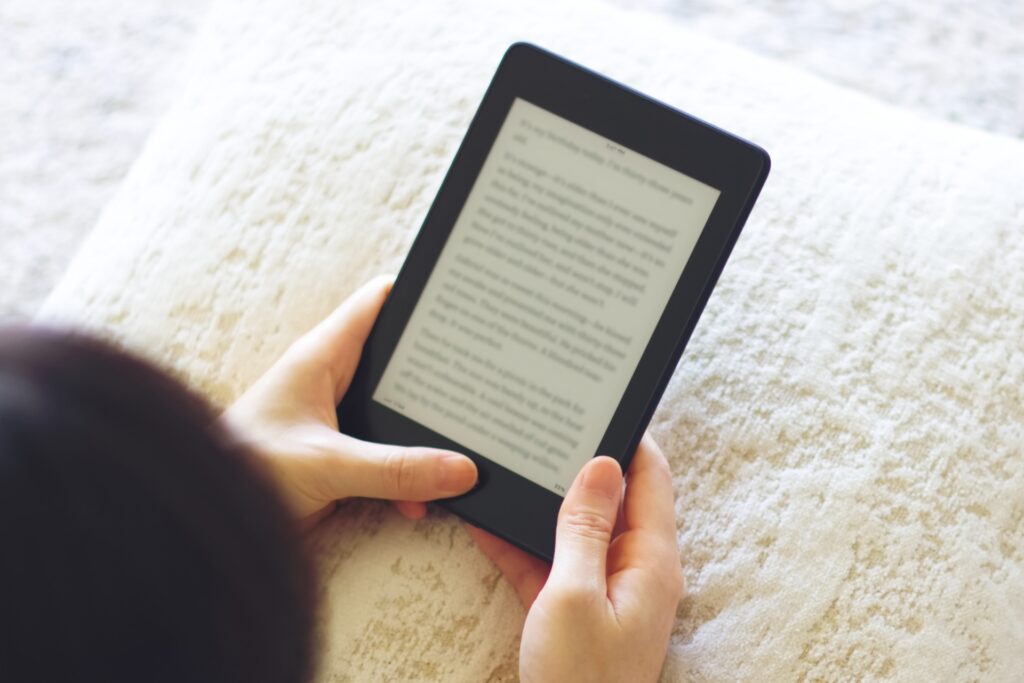






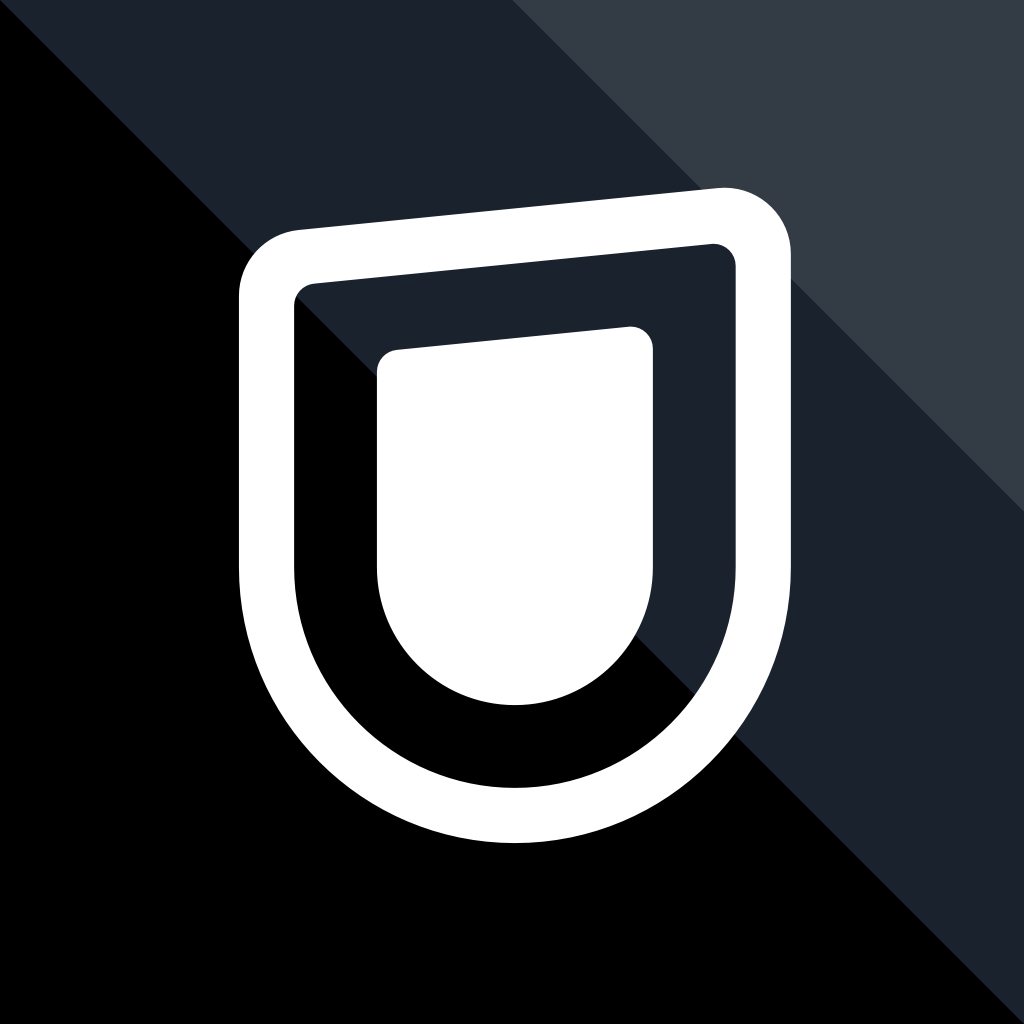
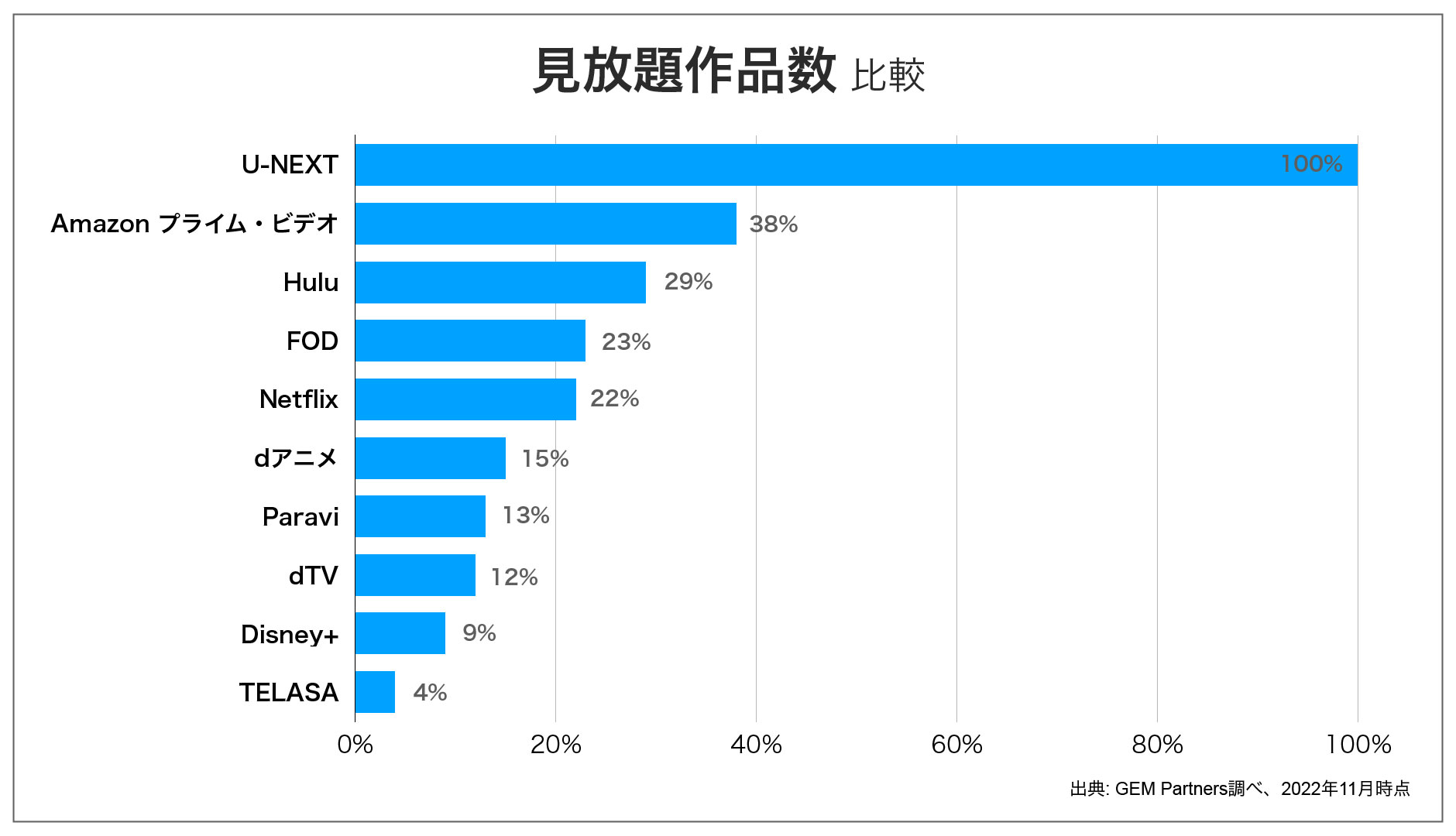
.jpg)
.jpg)
.jpg)
.jpg)
.jpg)
.jpg)